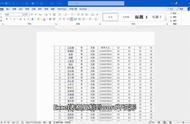凭借Excel的电子表格功能和Word的处理魔力,它们是创建项目的强大二人组。尽管不存在直接转换方法,但如果你需要从Excel转换为Word文档,有几种方法可以在Excel和Word 2019、2016以及Excel和Word for Microsoft 365中实现。
如何从Excel复制到Word第一种方法是最简单的,你们可能已经知道了。通过复制和粘贴,你们可以很容易地将你们的工作从Excel转换为Word。
虽然Excel确实有“导出”选项,但没有内置的方法可以从Excel中导出到Word。相反,你需要使用此处描述的方法之一将数据从Excel文档移动到Word文档中。
1、若要开始,请打开要从中复制的Excel文档。
2、打开要粘贴到的Word文档。
3、在Excel文档中,选择要复制的内容。如果你想要整个页面,请选择作品左上角的三角形图标。

4、选择内容后,按键盘上的Ctrl C(Mac用户为Cmd C)复制内容。
5、在Word文档中,将光标放在要粘贴工作的位置。使用Ctrl V(Mac用户使用Cmd V)进行粘贴。

提示:你也可以使用复制和粘贴在Word中创建新表。只需创建一个Word表格,在Excel中选择数据,然后将其直接复制到你创建的新表格中。
如何使用插入对象将Excel转换为Word与复制和粘贴不同,将Excel作为对象插入会在Word中插入Excel文档的微缩版本,并具有多张工作表和其他功能。打开Excel和Word后,继续执行开始转换的步骤。
如何在Mac上使用插入对象将Excel转换为Word
1、在Word中,从功能区中选择“插入”。
2、选择“插入”选项卡,然后选择工具栏中的“对象”图标。

3、在对话框中选择“文件中的文本”,然后找到Excel文件。

注意:如果更改Excel电子表格,是否希望对象自动更新,选择“选项>链接到文件”。
4、选择对话框右下角的“插入”以放置内容。

如何在Windows中使用插入对象将Excel转换为Word
1、在Word中,选择插入>对象>对象。
2、选择“由文件创建”选项卡>“浏览”。找到要插入的文件。
3、选择“插入”。如果要将其链接到文件,请选中“链接到文件”复选框。
4、选择“确定”。
使用在线转换器将Excel转换为Word你也可以使用在线转换器将Excel转换为Word。通过快速在线搜索找到在线转换器。然后上传两个单独的文档,让转换器完成繁重的工作。流程完成后,你可以下载新文档。
,